企业微信视频会议是一款智能办公软件,而现在大家在家远程办公,使用企业微信视频会议是最合适不过了。我们使用的时候,而且有超级多的功能,但是不少人都不知道如何操作。比如企业微信视频会议如何演示文档 ?下面小编为大家带来企业微信视频会议文档演示流程介绍
企业微信视频会议如何演示文档
第一步打开企业微信,进去控制台之后,点击会议,如下图所示:
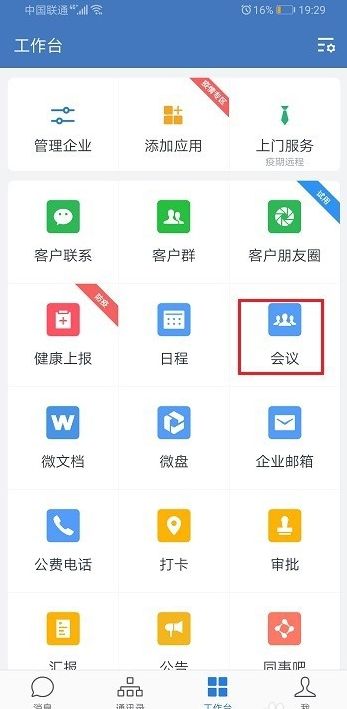
第二步进去会议界面之后,点击快速会议,如下图所示:
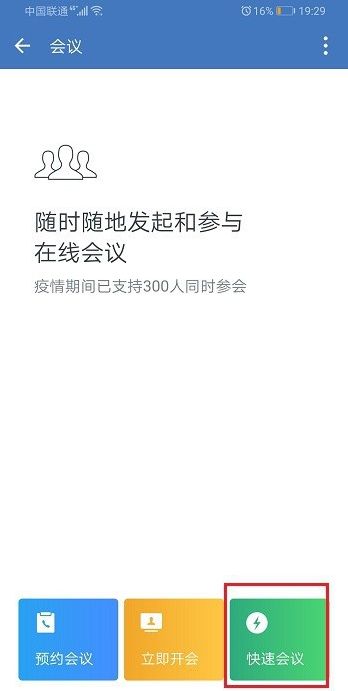
第三步进去视频会议界面之后,点击文档演示,如下图所示:
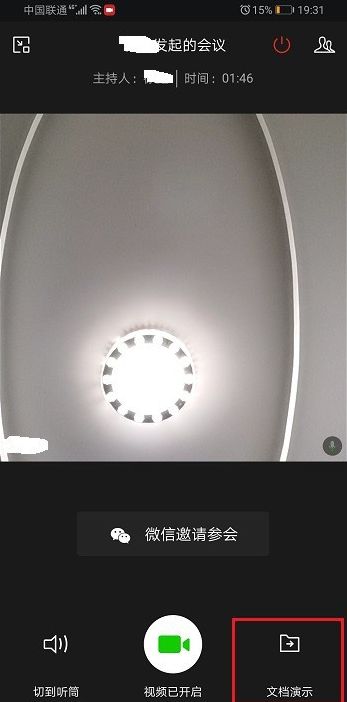
第四步点击之后,可以选择收藏的文档或者微盘的文档,如下图所示:
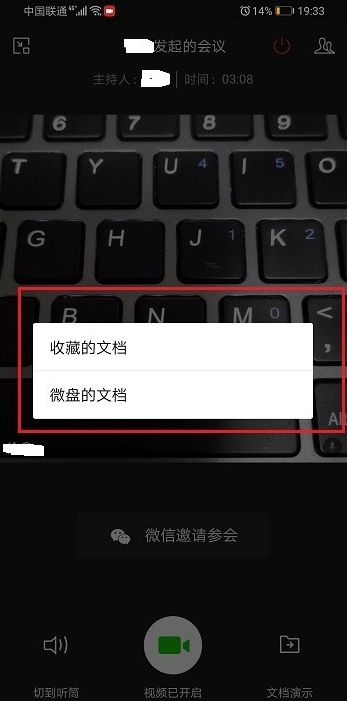
第五步这里选择微盘的文档,选择文件之后,就可以演示文档了,如下图所示:
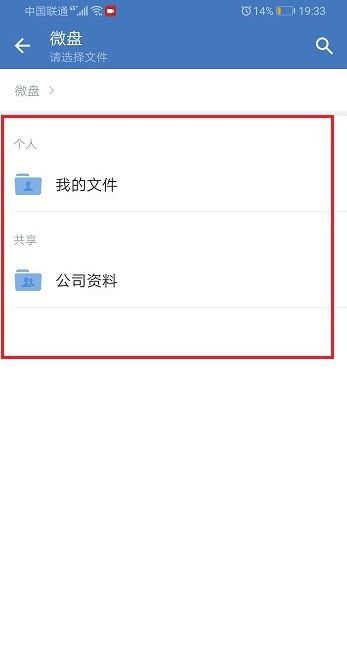
本文转载于:腾牛网 作者:网友整理,如有侵权,请联系email:kf@53shop.com 进行删除处理。


